Ciao a tutti!
Se vi siete imbattuti in questo articolo è per via del problema relativo alla connessione wifi non funzionante dopo l’avvio del nuovo sistema di casa Microsoft, windows 10.
A molti utenti e clienti personali è capitato, dopo l’aggiornamento a windows 10, di avere problemi con la connessione wifi o la scheda anche se i driver sono apparentemente installati correttamente.
Il problema si presenta con la scheda wifi che non si attiva o non rileva le reti wireless dandovi la schermata delle reti disponibili completamente vuota. Andiamo con ordine e vediamo come risolvere il problema.
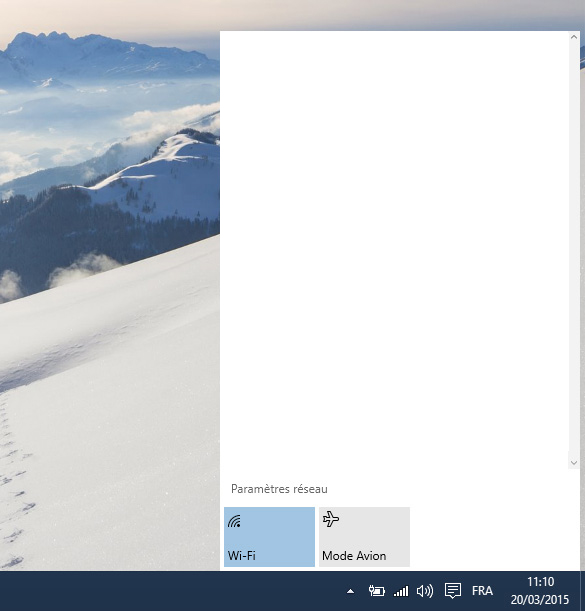
Questa è la schermata di cui parlavamo sopra, in questo caso come segnalato da molti utenti, si presenta completamente vuota senza rilevare le reti wireless disponibili anche se la scheda risulta correttamente installata.
Passo 1: Verifichiamo che la scheda sia installata. Se cosi non fosse,consiglio il download e l’installazione di un software come Driver Max per la ricerca e il download di eventuali aggiornamenti.
Passo 2: se il driver risulta correttamente installato e la scheda wifi viene rilevata all’ avvio procediamo in questo modo:
-accendiamo il pc
-con il tasto destro clicchiamo sull’ icona della scheda wifi e selezioniamo ” apri centro connessioni di rete e condivisioni”
– clicchiamo su “modifica impostazioni scheda”
– ora click con il tasto destro sulla nostra scheda di rete e andiamo su “proprietà”
– click su ” configura” e in seguito andiamo nella sezione ” risparmio energia”
– togliamo la spunda da ” consenti al computer di spegnere il dispositivo” click su ok.

A questo punto non ci resta che riavviare il pc e all’ avvio dovremmo vedere le connessioni di rete disponibili. In caso all’ avvio non fossero presenti ricontrolliamo che le impostazioni descritte sopra siano state salvate correttamente e con il tasto destro clicchiamo sull’ ‘icona wifi e procediamo con la risoluzione dei problemi.
Alla prossima!!
[amazon_link asins=’B01I7DOZX4,B0088TKTY2,B002PD61Y4′ template=’ProductCarousel’ store=’amazonyg03-21′ marketplace=’IT’ link_id=’a085af0a-a57d-11e7-b04a-f7721f28d330′]
43 Comments
GiuseppeAgosto 17, 2015
sei un grande! grazie mille, le tue indicazioni sono state utilissime!
yurigalassettiAgosto 17, 2015
Grazie Giuseppe, sono contento che ti sia stato utile
Gerardo MalafronteAgosto 17, 2015
Ciaoo il mio.problema e che la mia rete me la fa vedere ma nn mi fa connettere da oggi che mi da sto problema
yurigalassettiAgosto 17, 2015
Ciao Gerardo, l’unica cosa che mi viene in mente è che può essere un problema di incompatibilità momentanea con il router. Ti consiglio di staccare la corrente al router per un paio di minuti, ricollegarlo e provare di nuovo.
Gerardo MalafronteAgosto 17, 2015
Dovrei staccare la presa del modem per un po?e la prima volta , lo fa
yurigalassettiAgosto 17, 2015
Si stacca la spina o spegni l’interruttore per un paio di minuti. Poi riaccendi e aspetta che si accendano tutte le luci del modem. A quel punto spegni e riaccendi il pc e ritenta la connessione.
Gerardo MalafronteAgosto 17, 2015
Ma puo capitare sta cosa?solo con il pc lo fa con il telefono tv enplay station no
Gerardo MalafronteAgosto 17, 2015
Solo al pc lo fa mentre alla tv alla play station e tefonini nn lo fa si connetono senza problemi
IsabellaAgosto 17, 2015
Bravissimo…dopo vari tentativi consigliati da vari siti web il tuo è l’unico che ha funzionatooo..sei in gamba,complimenti!!!
MaryAgosto 17, 2015
Come faccio ad istallare driver max se non ho la connessione?
yurigalassettiAgosto 17, 2015
Puoi utilizzare la connessione tramite la porta Ethernet sul pc!
SergioAgosto 17, 2015
Ciao,
nella configurazione della scheda di rete (AC AVATAR Marvell), non ho il menu “risparmio energia”.
Ho solo Generale, Avanzate, Driver, Dettagli, Eventi e in nessuno di questi trovo riferimenti al risparmio energetico.
Hai idea di dove possa frugare?
yurigalassettiAgosto 17, 2015
Ciao Sergio prova a fare così:
-start
-impostazioni
-sistema
-alimentazione e sospensione
-impostazioni di risparmio energia aggiuntive
-spunta bilanciato e vai su modifica impostazioni combinazione
– vai su cambia impostazioni avanzate di risparmio energia
-cerca impostazioni scheda wireless e metti come impostazione: prestazioni massime
Spero che così possa risolvere! A presto
SergioAgosto 17, 2015
Ciao e grazie per la risposta,
riesco a seguire tutto il percorso indicato che purtroppo si ferma all’ultima voce.
All’interno delle “impostazioni avanzate risparmio energia” non c’è traccia e nessun riferimento a schede wireless.
Sembra che in questo sistema il risparmio energetico e la scheda di rete non siano in alun modo relazionabili; e forse il problema è proprio questo…
yurigalassettiAgosto 17, 2015
Mi dispiace che tu non sia riuscito a risolvere, posso dirti per ultima cosa che se si tratta di un computer fisso puoi provare ad acquistare una pennetta usb wifi compatibile con windows 10, se è un portatile visita il sito del produttore e vedi se hanno rilasciato qualche driver per la scheda di rete o patch per correggere gli errori. Inoltre sul sito del produttore, sulla scheda tecnica del portatile, troverai anche la lista di compatibilità dei sistemi operativi e se windows 10 non è in elenco, purtroppo, dovrai ritornare a 8 o 7. Per connettere il computer alla rete utilizza la porta ethernet con il collegamento via cavo.
VeronicaAgosto 17, 2015
Ciao! Idem con lo stesso problema… ma non mi compare neanche il rettangolo azzurro Wi-Fi.
Anche in impostazioni -> rete e internet non compare nessun Wi Fi
Se riuscite a risolvere grazie mille!
yurigalassettiAgosto 17, 2015
Ciao Veronica, potrebbe dipendere dal fatto che non rileva nessuna scheda wifi, prova a controllare se sul tuo computer c’è un bottone che consente di spegnere e accendere la wifi integrata e controlla se è accesa. Prova ad effettuare una ricerca driver con drivermax collegando il tuo pc al router con un cavo di rete, e vedi se ti fa scaricare driver aggiornati per la tua scheda wireless. Se non dovessero funzionare come ultimi consigli posso dirti di visitare il sito del produttore per cercare il driver del tuo pc compatibile con windows 10 oppure rassegnarsi all’ idea che la scheda di rete non sia compatibile con 10.. in questo caso con una spesa minima acquista una scheda di rete wifi usb compatibile con 10.
SergioAgosto 17, 2015
Ciao,
nel mio caso, trattandosi di un Surface ho escluso l’incompatibilità della scheda con windows 10 e alla fine è stato riscontrato che era proprio la scheda di rete ad essere danneggiata. Fortunatamente il pc era in garanzia e in 5 giorni Microsoft me lo ha sostituito (francamente mi sono stupito della rapidità..).
Grazie comunque per il supporto,
Ciao
RositaAgosto 17, 2015
Yuri,
funziona! Grazie infinite perché sono due giorni che sto impazzendo con questa storia. Ho cercato su siti inglesi e francesi ma nessuno ha mai indicato questa soluzione, così semplice. La batteria non si carica mai perché il cavo comprato da Med…….t non ha mai funzionato e non vogliono cambiarlo. Grazie ancora ti metto nei favorits
yurigalassettiAgosto 17, 2015
Ciao Rosita! Felice di averti aiutato a risolvere il problema!
AlessandroAgosto 17, 2015
Ciao, dopo aver formattato e fatto mettere windows 10 mi trova tutte le reti dei vicini di casa protette tranne quella di casa mia… Ha senso?? Premetto che con altri dispositivi la rete funzione e si trova correttamente,
Saluti a tutti!!
yurigalassettiAgosto 17, 2015
Ciao Alessandro, leggendo il tuo problema mi viene da pensare che la rete è nascosta o nascosta per alcuni dispositivi.
collegati con il cavo di rete e vai nel pannello di configurazione del router ( digita nella barra degli indirizzi in un qualsiasi browser 192.168.1.1 nome utente e psw dovrebbero essere admin e admin).
nella voce wireless ( o anche wan) prova a vedere se è spuntata l’opzione hide access point (nascondi punto d’accesso).
In alternativa prova a staccare l’alimentazione del router per 1 minuto e riattaccarlo.
se non dovesse funzionare cosi, controlla la crittografia della scheda che sia wep o wpa, prova a impostarle di nuovo.
In ultimo se puoi testare un’ altra scheda di rete potrebbero essere i driver non al 100% compatibili con 10 che non la fanno funzionare correttamente.
Michele BenvegnuAgosto 17, 2015
Grazie, Yuri, sei un genio.
Era un mese che stavo impazzendo in quanto il mio Dell XPS 27 non si connetteva più automaticamente alla rete WiFi, e dovevo ad ogni accensione connettere manualmente. Seguendo i tuoi consigli, ora il PC si connette regolarmente.
Ti segnalo che la connessione automatica non funzionava neppure dopo una re-installazione pulita (su un HD vergine!) di Windows 10.
yurigalassettiAgosto 17, 2015
Figurati! Felice di esserti stato d’ aiuto
LorentzAgosto 17, 2015
Grandissimo! Grazie… Le avevo provate tutte… Installato ogni tipo di driver… (ma pensa te cosa si inventano a Redmond, tra l’altro… mah!) Grazie!
Daniele MainardiAgosto 17, 2015
Ciao Yuri, sapresti dirmi come mai quando accendo il pc sono già connesso al wi-fi di casa ma dopo pochi secondi si disconnette… Ogni volta devo sempre rimettere la chiave del wi-fi… Vorrei trovare il pc connesso al wi-fi in automatico appena lo accendo… Grazie in anticipo!
yurigalassettiAgosto 17, 2015
Ciao Daniele, mi sono già trovato davanti ad un problema analogo. Mi vengono in mente un paio di cose. La prima sono i driver della scheda di rete,controlla se ci sono aggiornamenti installando drivermax collegandoti tramite cavo di rete. Se non dovesse andare prova a cambiare la crittografia del router wep/wpa provale entrambe! Eventualmente prova anche a fare un reset del router! Buona giornata!
Daniele MainardiAgosto 17, 2015
X quanto riguarda i driver, dovrei avere tutto aggiornato (ho provato con la versione PRO di IoBit Driver Booster), Reset del router già fatto… Per quanto riguarda cambiare la crittografia del router wep/wpa come faccio? Grazie ancora
EmmaAgosto 17, 2015
Grazie mille per il prezioso aiuto! Una soluzione semplice ad un problema fastidiosissimo.
LorentzAgosto 17, 2015
In realtà a me funziona per metà. Nel senso: prima quando avviavo il pc, dovevo accendere manualmente il wifi (pulsante sull’Acer Aspire) e poi resettare la scheda di rete tramite “risoluzione problemi”, quindi il pc si connetteva. Ora, con il tuo procedimento, basta che accendo manualmente la scheda wifi e poi si connette. Ma comunque ogni volta devo accendere manualmente la scheda. (Eppure ho controllato, le impostazioni che tu dici vengono salvate correttamente al riavvio).
Patrizia MitticaAgosto 17, 2015
Grazie mille!!!!
Consiglio utilissimo!
Problema risolto!
Patrizia
IreneAgosto 17, 2015
Funziona!!! I passaggi per la risoluzione sono molto chiari. Grazie 1000!
yurigalassettiAgosto 17, 2015
Figurati Irene!
GiuliaAgosto 17, 2015
Ti devo un caffè. Grazie mille. Comunque questa cosa è assurda.
yurigalassettiAgosto 17, 2015
Ciao Giulia! Felice di esserti stato di aiuto!
Claudia GiannoniAgosto 17, 2015
Sei un genio! Era 2 giorni che facevo tentativi. GRAZIE!!
essebiAgosto 17, 2015
Grazie mille , funziona!
EleAgosto 17, 2015
Ciao appena accendo il pc si blocca la rete e non riesco più a connettermi cosa che non capita mai con i cellulari.
Yuri GalassettiAgosto 17, 2015
Ciao Ele, visto che ho ricevuto diverse richieste di supporto per questo problema, ho fatto una guida su come risolverlo. Spero che vada bene per il tuo caso! di seguito il link, ciao!
https://www.yurigalassetti.net/2017/10/10/il-modem-e-la-rete-internet-si-bloccano-quando-accendo-il-pc-come-risolvere/
EleAgosto 17, 2015
Grazie mille, fatto se non dovessi risolvere seguirò il tuo consiglio e acquisterò uno dei router da te indicati.
gaetanoAgosto 17, 2015
Risolto, grazie mille!
EmaAgosto 17, 2015
Yuri ciao mi servirebbe una mano. Ho Windows 10 già installato su un hp all in one ma da stamattina non legge più la rete wi fi. Mi spiego, anche entrando nel pannello di controllo, centro connessioni, non rileva alcuna icona. È come se sul pc improvvisamente fisse scomparsa la possibilità di connettersi via ei fi. L’icona wi fi non c è più, il pc mi chiede di controllare cavi, come se mi fossi connessa fino ad ora via cavo, ma ho sempre navigato solo con wi fi. Non riesco neanche ad accedere neanche alla pagina del router d link. Si, sono un po’ in panico :), sai darmi qualche suggerimento. Scheda di rete wireless non la trovo. Grazie in anticipo!
Yuri GalassettiAgosto 17, 2015
Ciao! Proviamo a capire cosa puo essere successo.
Innanzitutto mi sento da escludere il modem, questo perchè nelle impostazioni di rete è scomparsa la connessione wifi quindi è un problema imputabile al pc. Se vuoi accedere alle impostazioni del router collegati con il cavo e digita come indirizzo: 192.168.1.1 e dovresti entrare.
Detto questo essendo un hp potrebbe essersi disabilitata la scheda wifi, puoi provare questi 3 metodi che sono gli unici che mi vengono in mente:
1) individua sulla tastiera un tasto, di solito f12, dove sono disegnate le onde del wifi o una piccola antennina, prova a premerlo singolarmente o insieme al tasto fn. Su molti hp questo tasto presenta una piccola luce rossa, dovrebbe accendersi.
2)Nella barra in basso di windows , dove ce “scrivi qui per eseguire la ricerca” digita “gestione dispositivi”, vai sulla voce schede di rete e vedi se è presente la scheda wireless, nel caso sia presente disinstallala con il tasto destro e poi in alto clicca su azione -> rileva modifiche hardware
3) nel caso in cui fosse sparita a seguito di un aggiornamento potrebbero essere i driver, prova a reinstallarli o in alternativa vai qui:
https://support.hp.com/us-en/topic/diagnostics?category=computing&issue=network-issues
e avvia lo strumento di diagnostica di rete hp.
In fine se non dovesse andare cosi, potrebbe essersi dannegiata la scheda di rete, ti consiglio di vedere su amazon una cosa tipo questa e dovresti risolvere:
https://www.amazon.it/TP-Link-TL-WN725N-Adattatore-Wireless-150Mbps/dp/B008IFXQFU/ref=sr_1_7?ie=UTF8&qid=1546698800&sr=8-7&keywords=wifi+usb
DAI ANCHE UN OCCHIATA A QUESTO VECCHIO ARTICOLO: https://www.yurigalassetti.net/2017/12/13/portatile-hp-formattato-la-scheda-wireless-non-funziona-led-rosso/